idea导入项目后如何配置并运行(IDEA新建项目时的默认配置与模版配置)
idea导入项目后如何配置并运行(IDEA新建项目时的默认配置与模版配置)
在我们使用IDEA开发项目的时候,通常都会有很多配置项需要去设置,比如对于Java项目来说,一般就包含:JDK配置、Maven配置等。那么如果想要设置一个默认的项目配置的话,要如何做呢?
先来找到入口,在
File
菜单中找到
New Projects Setup
菜单项,细节如下图所示:
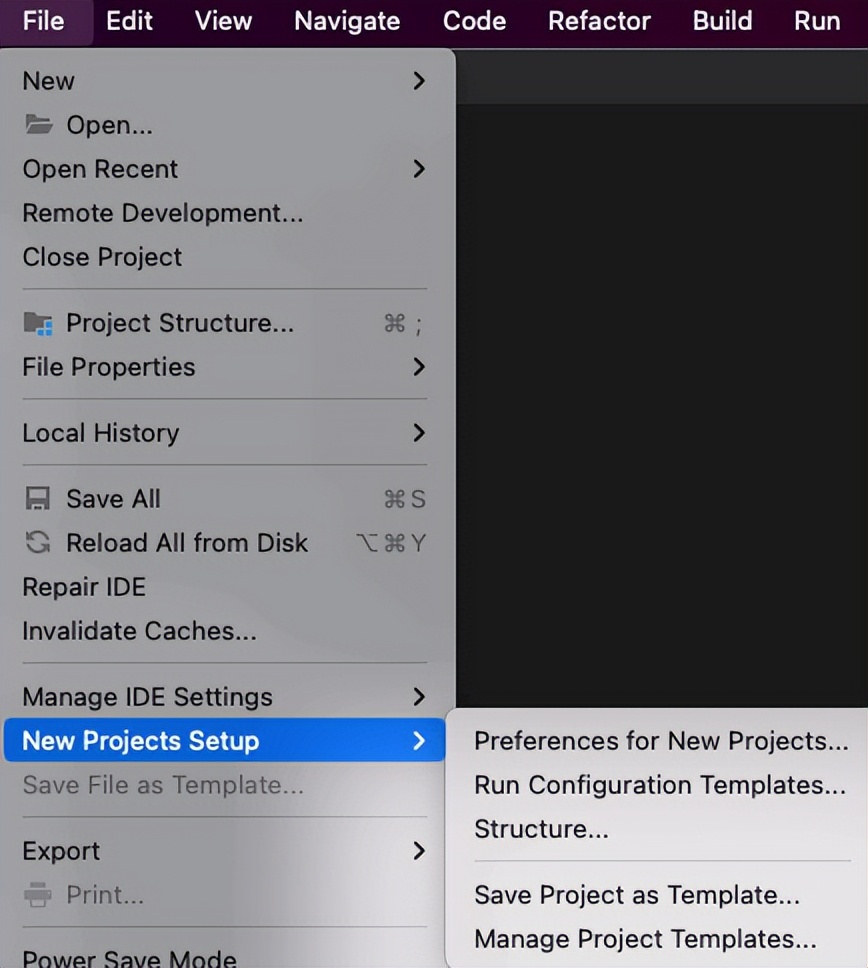
这里的几个功能都是用来配置新建项目时要做的一些默认选项。
#新建项目的基础默认配置
通过
Preferences for New Projects…
可以配置新建项目的基础默认配置,包括外观、编辑器、版本控制、构建、执行、部署等一系列的基础内容:
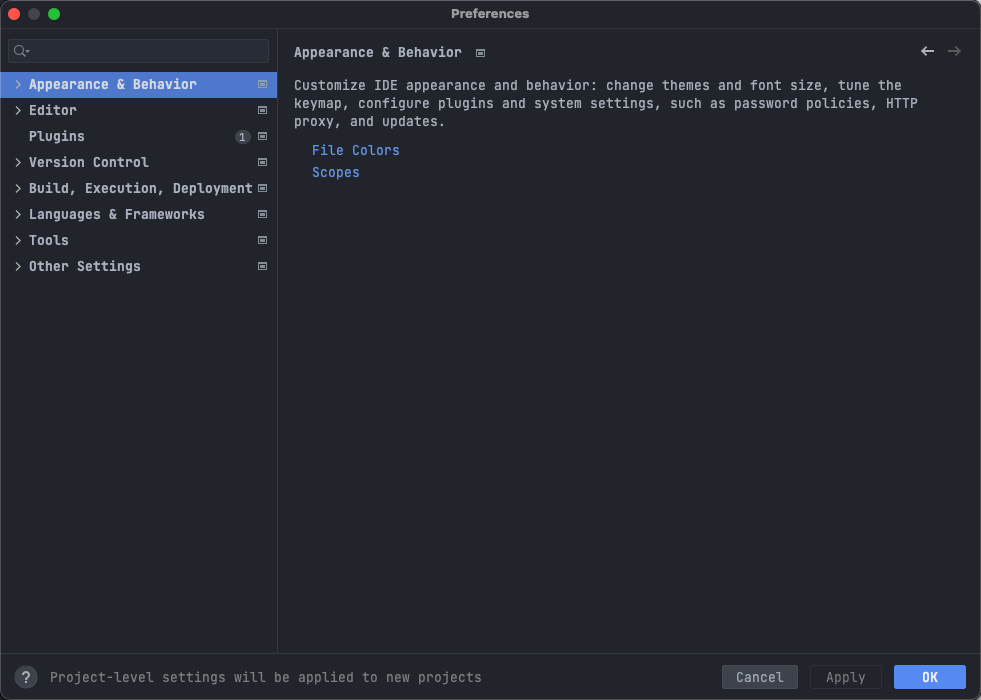
Preferences for New Projects…
这里也包括群友问的,如何设置默认Maven版本的配置,就可以在这里通过搜索Maven来找到配置的地方:
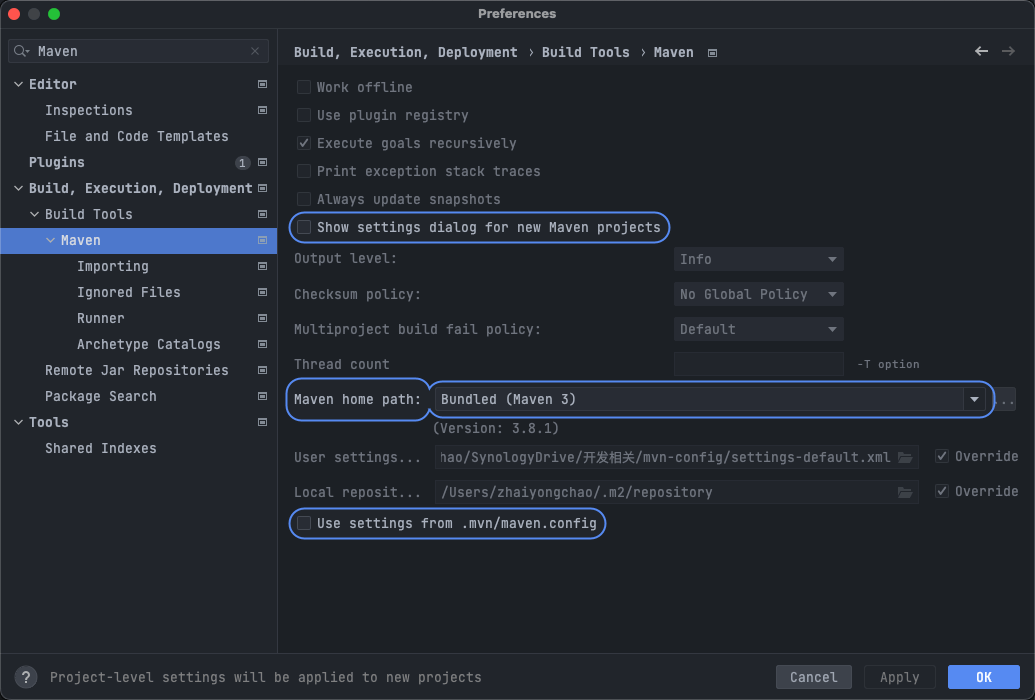
默认Maven配置
#新建项目的运行模版
第二个菜单项
Run Configuration Templates…
可以用来配置我们常用的运行配置模版,比如:如果你也用一些agent来辅助开发调试的话,就可以在下图
VM options
输入框中加入启动参数,这样你就不需要为每个新项目手工配置了。
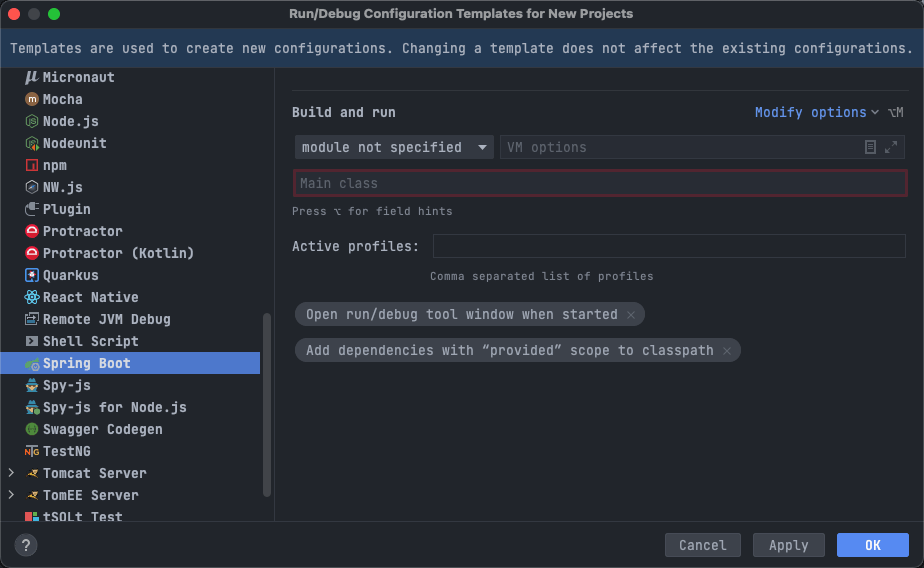
Run Configuration Templates
#默认SDK的设置
第三个菜单项
Structure…
可以用来配置新建项目的默认SDK:
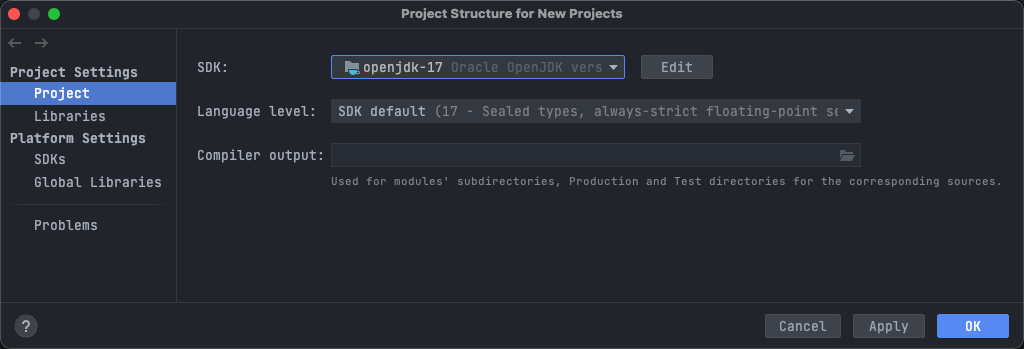
Structure…
#项目模版的管理
上面的所有配置主要是作为默认配置来使用,但默认配置只能有一种,可以视为最常用的配置,其他配置只是偶尔使用的时候,还比较有效。但有时候我们又有可能有多种不同的常用配置,这个时候仅仅依靠默认配置就不太够了。
此时下面的两个菜单项
Save Project as Template
和
Manage Project Templates
功能则提供了更好的支持。我们可以通过
Save Project as Template
将一个现存的项目报错为模版,而在
Manage Project Templates
里可以对模版进行管理。
然后当我们要新建项目的时候,就可以在左侧最下方找到我们创建的各种项目模板来实现新项目的创建:
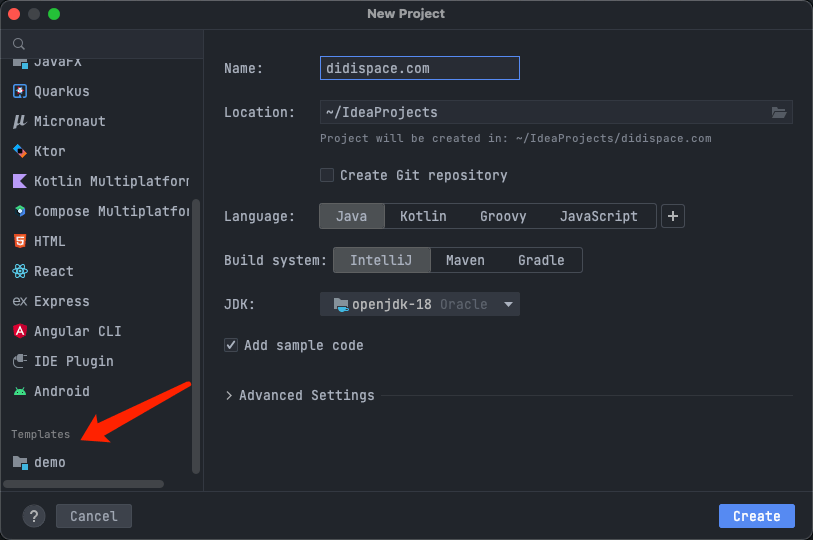
通过模版创建项目
标签:













